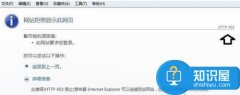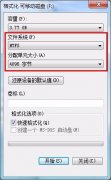固态硬盘(SSD)作为现代计算机存储设备的主流选择,其速度和性能上远超传统机械硬盘。随着使用时间的增长,SSD也可能出现故障,影响用户的使用体验。掌握SSD故障检测的方法,对于维护电脑系统的稳定性至关重要。本文将探讨怎样判断SSD是否出现故障,包括常见症状、检测工具和相应的解决方案。

故障的早期征兆往往是用户首先察觉到的。常见的症状包括系统变得缓慢、文件打开延迟、应用程序崩溃等。当计算机经常出现蓝屏死机(BSOD)或无法正常启动时,SSD故障的可能性不容忽视。若在执行数据写入时出现中断或错误信息,特别是写入操作比正常速度明显下降,则应立即进行进一步检测。
针对SSD故障检测,一些专业软件工具可以提供帮助。例如,CrystalDiskInfo是一款广受欢迎的硬盘监控工具,可以实时监测SSD的健康状态及温度。使用该软件时,注意查看健康状态指标、S.M.A.R.T.参数(自我监测、分析和报告技术)以及使用周期等信息。如果发现健康状态显示为差或者某些S.M.A.R.T.指标(如重分配扇区计数)异常,说明SSD可能出现故障。
对于技术能力强的DIY用户,可以使用命令行工具进行更深入的检测。在Windows系统中,可以通过命令提示符(CMD)使用chkdsk命令检查文件系统的完整性。而在Linux系统下,smartctl命令可以帮助用户获取SSD的详细状态信息。
确定SSD故障后,找到合适的解决方案将是关键。如果数据安全至关重要,建议及时备份重要文件。对于故障已确认的SSD,尝试使用制造商提供的固件更新工具,可能有助于解决一些软件相关的问题。密码保护、误删除恢复等技术也能在一定程度上挽回数据损失。
尽管SSD故障不容忽视,但通过定期检查和监控,可以及早发现隐患并进行处理。确保固态硬盘健康,才能有助于整个计算机系统的良好运转,从而提升整体使用体验。
常见问题解答(FAQ)
1. SSD有哪些常见故障?
常见故障包括数据读取慢、系统崩溃、文件丢失和无法启动等。
2. 如何判断我的SSD出现故障?
观察使用过程中的异常表现,比如速度减慢、频繁崩溃,利用专业软件(如CrystalDiskInfo)检查健康状态。
3. SSD的S.M.A.R.T.参数是什么意思?
S.M.A.R.T.(自我监测、分析和报告技术)参数用于预测硬盘故障,通过监测诸如坏道数量、使用时间等指标。
4. 如何修复SSD故障?
尝试固件更新、数据恢复工具,必要时联系专业维修服务,确保数据备份在先。
5. SSD故障会导致数据丢失吗?
是的,SSD故障可能会导致数据无法读取或完全丢失,因此建议定期备份重要数据。
通过这些检测和维护措施,可以有效延长SSD的使用寿命,确保计算机运行的顺畅。